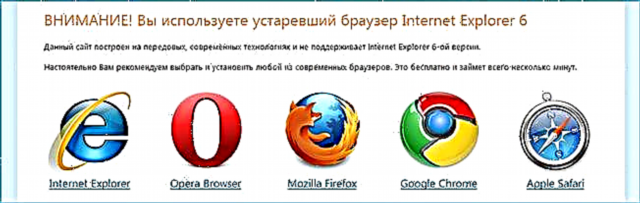សម្រាប់ការប្រើប្រាស់អ៊ីម៉ែលពេញលេញវាមិនចាំបាច់ទៅទំព័រផ្លូវការនៃសេវាកម្មទេ។ ជម្រើសមួយសម្រាប់ជម្រើសអាចជាកម្មវិធីអ៊ីមែលដែលផ្តល់មុខងារទាំងអស់សម្រាប់អន្តរកម្មប្រកបដោយផាសុកភាពជាមួយអ៊ីម៉ែល។
ការរៀបចំពិធីសារសំបុត្រនៅលើគេហទំព័រ Yandex.Mail
នៅពេលដំឡើងនិងធ្វើការបន្ថែមទៀតជាមួយកម្មវិធីអ៊ីមែលនៅលើកុំព្យូទ័រសំបុត្រអាចត្រូវបានរក្សាទុកនៅលើឧបករណ៍ខ្លួនវានិងនៅលើម៉ាស៊ីនមេសេវាកម្ម។ នៅពេលរៀបចំជម្រើសនៃពិធីសារដែលវិធីសាស្ត្រនៃការផ្ទុកទិន្នន័យនឹងត្រូវបានកំណត់ក៏សំខាន់ផងដែរ។ នៅពេលប្រើ IMAP លិខិតនឹងត្រូវរក្សាទុកនៅលើម៉ាស៊ីនមេនិងឧបករណ៍របស់អ្នកប្រើប្រាស់។ ដូច្នេះវានឹងអាចចូលប្រើពួកវាសូម្បីតែពីឧបករណ៍ផ្សេងទៀត។ ប្រសិនបើអ្នកជ្រើសរើស POP3 សារនឹងត្រូវបានរក្សាទុកតែនៅលើកុំព្យួទ័រដោយឆ្លងកាត់សេវា។ ជាលទ្ធផលអ្នកប្រើនឹងអាចធ្វើការជាមួយសំបុត្រនៅលើឧបករណ៍តែមួយប៉ុណ្ណោះដែលដើរតួជាឃ្លាំងផ្ទុក។ របៀបកំណត់ពិធីសារនីមួយៗគួរតែត្រូវបានពិចារណាដាច់ដោយឡែកពីគ្នា។
យើងតំឡើងសំបុត្រជាមួយពិធីសារ POP3
ក្នុងករណីនេះដំបូងអ្នកគួរតែចូលមើលគេហទំព័រផ្លូវការហើយក្នុងការកំណត់ធ្វើដូចខាងក្រោម:
- បើកការកំណត់អ៊ីមែល Yandex ទាំងអស់។
- រកផ្នែក "កម្មវិធីអ៊ីមែល".
- ក្នុងចំណោមជម្រើសដែលអាចប្រើបានសូមជ្រើសរើសយកមួយដែលមានពិធីការ POP3 ហើយចង្អុលបង្ហាញថាតើថតណាមួយដែលនឹងត្រូវយកមកពិចារណា (ឧទាហរណ៍មានតែនៅលើកុំព្យូទ័ររបស់អ្នកប្រើប្រាស់ប៉ុណ្ណោះ) ។
- ដំណើរការកម្មវិធីនិងនៅក្នុងបង្អួចមេនៅក្នុងផ្នែក បង្កើតអ៊ីមែល ជ្រើសរើស អ៊ីមែល.
- បញ្ចូលទិន្នន័យមេគណនីរបស់អ្នកហើយចុច បន្ត.
- នៅក្នុងបង្អួចថ្មីជ្រើសរើស "រៀបចំដោយដៃ".
- នៅក្នុងបញ្ជីដែលបើកដំបូងអ្នកនឹងត្រូវជ្រើសរើសប្រភេទពិធីការ។ លំនាំដើមគឺ IMAP ។ ប្រសិនបើអ្នកត្រូវការ POP3 បន្ទាប់មកបញ្ជាក់វាហើយបញ្ចូលវានៅក្នុងឈ្មោះម៉ាស៊ីនមេ
pop3.yandex.ru. - បន្ទាប់មកចុច ធ្វើរួច។ ប្រសិនបើអ្នកបញ្ចូលទិន្នន័យបានត្រឹមត្រូវការផ្លាស់ប្តូរនឹងមានប្រសិទ្ធភាព។
- ចាប់ផ្តើមអ៊ីមែល។
- ចុច "បន្ថែមគណនី".
- រមូរចុះក្រោមហើយចុច ការរៀបចំកម្រិតខ្ពស់.
- ជ្រើសរើស "អ៊ីមែលលើអ៊ីនធឺណិត".
- ដំបូងបំពេញទិន្នន័យមូលដ្ឋាន (ឈ្មោះអាស័យដ្ឋានសំបុត្រនិងលេខសម្ងាត់) ។
- បន្ទាប់មករមូរចុះក្រោមហើយកំណត់ពិធីសារ។
- កត់ត្រាម៉ាស៊ីនមេសម្រាប់សំបុត្រចូល (អាស្រ័យលើពិធីសារ) និងចេញ៖
smtp.yandex.ru។ ចុច "ច្រកចូល".



កំណត់រចនាសម្ព័ន្ធអ៊ីមែល IMAP
នៅក្នុងជម្រើសនេះសារទាំងអស់នឹងត្រូវបានរក្សាទុកទាំងនៅលើម៉ាស៊ីនមេនិងលើកុំព្យូទ័រអ្នកប្រើប្រាស់។ នេះគឺជាជំរើសនៃការកំណត់រចនាសម្ព័ន្ធដែលពេញចិត្តបំផុតវាត្រូវបានប្រើដោយស្វ័យប្រវត្តិនៅក្នុងកម្មវិធីអ៊ីមែលទាំងអស់។
អានបន្ត៖ វិធីតំឡើង Yandex.Mail តាមរយៈ IMAP
រៀបចំកម្មវិធីអ៊ីមែលសម្រាប់ Yandex.Mail
បន្ទាប់មកអ្នកគួរតែពិចារណាការកំណត់នេះដោយផ្ទាល់នៅក្នុងអតិថិជនអ៊ីមែលរបស់អ្នក។
MS Outlook
កម្មវិធីអ៊ីមែលនេះកំណត់រចនាសម្ព័ន្ធអ៊ីមែលយ៉ាងលឿន។ មានតែកម្មវិធីខ្លួនឯងនិងទិន្នន័យនៃគណនីអ៊ីមែលប៉ុណ្ណោះដែលនឹងត្រូវបានទាមទារ។
អានបន្ថែម: វិធីតំឡើង Yandex.Mail ក្នុង MS Outlook
ប្រចៀវ
កម្មវិធីផ្ញើសារមួយដែលអាចមាន។ ទោះបីជាការពិតដែលថា The Bat ត្រូវបានបង់ក៏ដោយក៏វាមានប្រជាប្រិយភាពក្នុងចំណោមអ្នកប្រើប្រាស់និយាយភាសារុស្ស៊ី។ ហេតុផលសម្រាប់នេះគឺភាពអាចរកបាននៃមធ្យោបាយជាច្រើនដើម្បីធានាសុវត្ថិភាពនៃការឆ្លើយឆ្លងនិងការការពារទិន្នន័យផ្ទាល់ខ្លួន។
មេរៀន: វិធីតំឡើង Yandex.Mail ក្នុងឌឹបាត
មយូរា
មួយក្នុងចំណោមអតិថិជនអ៊ីមែលឥតគិតថ្លៃពេញនិយម។ តំឡើង Mozilla Thunderbird គឺលឿននិងងាយស្រួល៖




សេវាកម្មសំបុត្រប្រព័ន្ធ
វីនដូ 10 មានកម្មវិធីអ៊ីមែលផ្ទាល់ខ្លួន។ អ្នកអាចរកវានៅក្នុងមឺនុយ "ចាប់ផ្តើម"។ សម្រាប់ការកំណត់រចនាសម្ព័ន្ធបន្ថែមអ្នកត្រូវការៈ
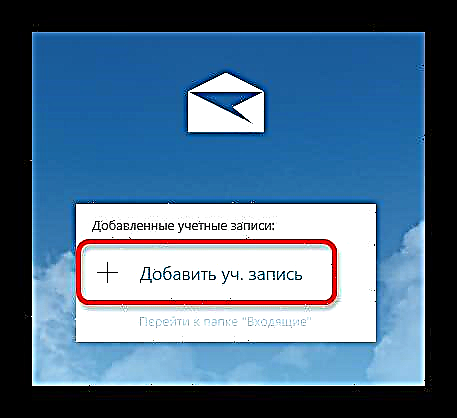



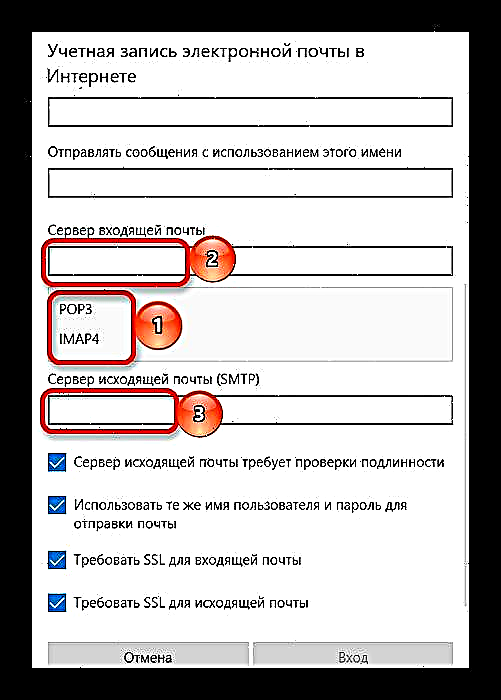
ដំណើរការរៀបចំអ៊ីមែលគឺសាមញ្ញណាស់។ ទោះជាយ៉ាងណាក៏ដោយអ្នកគួរតែយល់ពីភាពខុសគ្នារវាងពិធីសារហើយបញ្ចូលទិន្នន័យឱ្យបានត្រឹមត្រូវ។